Mainos
Yrityksen johtaminen on tarpeeksi vaikeaa. Mitä enemmän pystyt automatisoimaan ja sinun ei tarvitse muistaa, sitä enemmän voit keskittyä tärkeämpiin asioihin.
Yritykselläsi on monia alueita, jotka voit automatisoida säästääksesi aikaa. Kirjaa jokainen PayPal-maksuilmoitus tuloina verotietosi. Käytä GPS-tekniikkaa kirjaamaan yrityksesi mittarilukema. Tai hanki muistutuksia liiketoiminnan verkkotunnusten uusimisesta, jotka lisätään automaattisesti päivittäiseen tehtäväluetteloosi.
Jatka lukemista, jos olet kiinnostunut siitä, kuinka voit määrittää minkä tahansa näistä asioista yrityksesi automatisoimiseksi paremmin.
Tulot automaattisesti
Useimmat pienyritykset hyväksyvät maksut maksujen käsittelypalvelut jotka lähettävät sähköposti-ilmoituksia. PayPal on yksi esimerkki tästä.
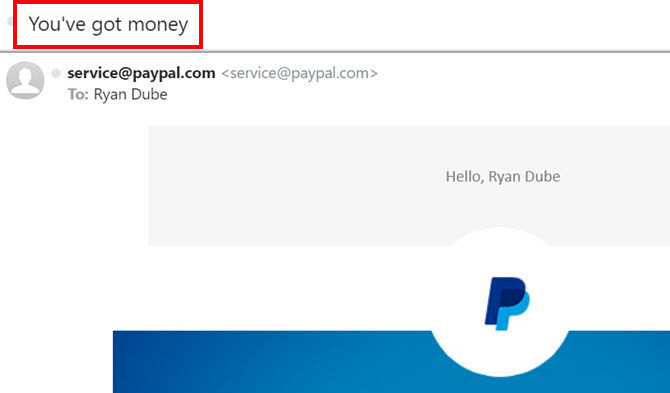
Ilmoitukset ovat loistava tapa käynnistää muita automaatioita.
Tässä tapauksessa voit käyttää ainutlaatuista otsikkoriviä, jota tämä palvelu aina liittää sen sähköposteihin, käynnistääksesi uuden tietueen lisäämisen tulotaulukkoosi.
Asenna IFTTT-automaatio
Ensinnäkin, jos sinulla ei vielä ole, luo IFTTT-tili Äärimmäinen IFTTT-opas: Käytä verkon tehokkainta työkalua kuin ammattilainenJos tämä sitten, joka tunnetaan myös nimellä IFTTT, on ilmainen verkkopohjainen palvelu, jonka avulla sovelluksesi ja laitteesi toimivat yhdessä. Etkö ole varma kuinka rakennat appletin? Seuraa tätä opasta. Lue lisää .
Napsauta sitten Omat appletit napsauttamalla -painiketta Uusi sovelma linkki oikealla. Klikkaus Tämä.
Etsiä gmail ja napsauta Gmail-linkkiä. Voit käyttää mitä tahansa muuta haluamaasi sähköpostipalvelua, kunhan se on integroitu IFTTT: hen.
Valitse seuraavassa ikkunassa Uusi sähköposti postilaatikossa hausta.

Tee seuraavalla näytöllä hakulauseke Aihe: Sinulla on rahaa (käytä mitä tahansa tekstiä, jota maksupalvelusi käyttää ilmoitussähköpostin otsikkorivillä).
”Aihe:” käskee IFTTT: n skannaamaan saapuvat sähköpostit aihekenttään määritetyn tekstin suhteen.
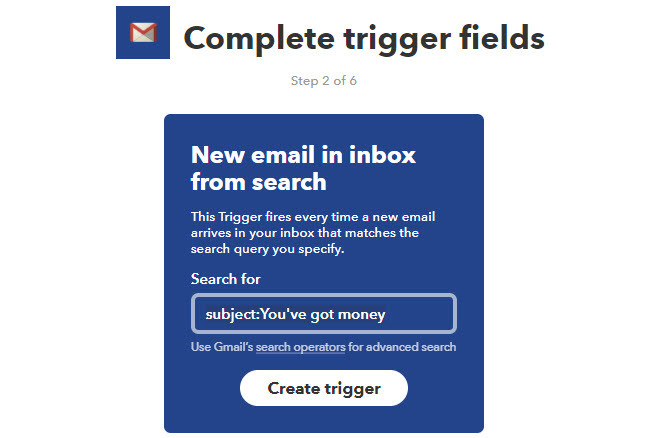
Klikkaa Luo liipaisin.
Seuraavaksi sinun on luotava toiminto, joka lataa uuden rivin tulonkeruutaulukkoon.
Ennen kuin teet tämän, mene Google Driveen ja luo uusi hakemisto nimeltä IFTTT, ja sen sisällä luodaan uusi hakemisto nimeltään liiketoiminta.
Luo Business-alikansiossa laskentataulukko nimeltään Tulot ja kulut. Nimeä laskentataulukon ensimmäinen välilehti Tulo.
Napsauta takaisin IFTTT: ssä Että. Etsiä Levyt ja napsauta Google Sheets.
Napsauta seuraavassa ikkunassa Lisää rivi laskentataulukkoon.
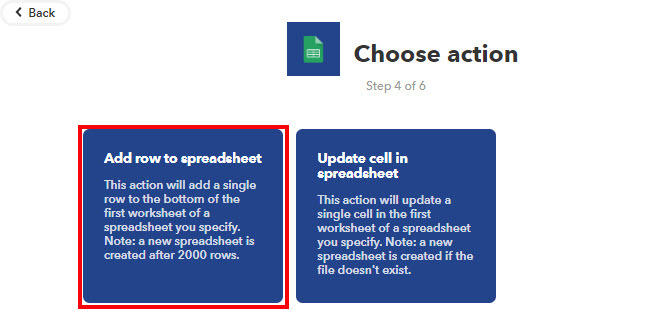
Tämä laukaisee uuden rivin Tulot-laskentataulukossa joka kerta, kun uusi sähköposti tulee vastaamaan otsikkosuodatinta.
Täytä seuraava lomake alla olevien yksityiskohtien avulla.
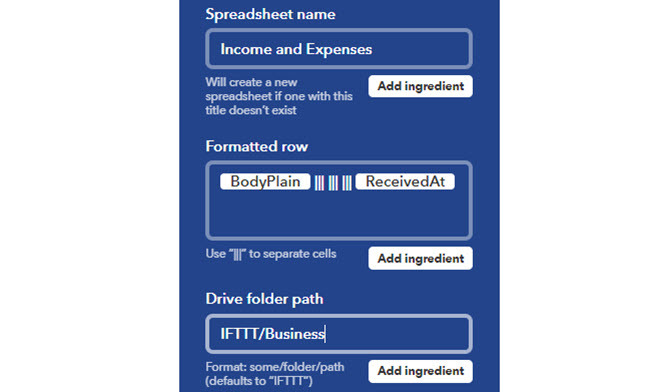
Tärkeä kenttä tässä on Muotoiltu rivi. Tämän kentän tekstin tulee olla ”{{BodyPlain}} ||| ||| ||| {{ReceivedAt}}”
Tämä jättää kaksi kenttää tyhjäksi. Tämän avulla voit jäsentää kehon sähköpostista lähettäjän nimeen ja dollarimäärään (katso alla oleva Google Script).
Klikkaa Luo toiminta loppuun tämä vaihe.
Lisää Google Script
Nyt on aika mukauttaa laskentataulukko. Avaa juuri luomasi Google-taulukko.
Kun saat sähköpostin, uusi rivi näyttää tältä.
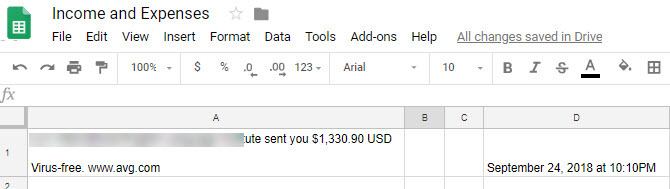
Kuten näet, sähköpostin runko ladataan A1: ään, kaksi saraketta ohitetaan ja maksupäivä menee D1: een.
Puhdista arkki piilottamalla pylväs A. Napsauta sarakkeen A oikealla puolella olevaa nuolta ja valitse Piilota sarake.
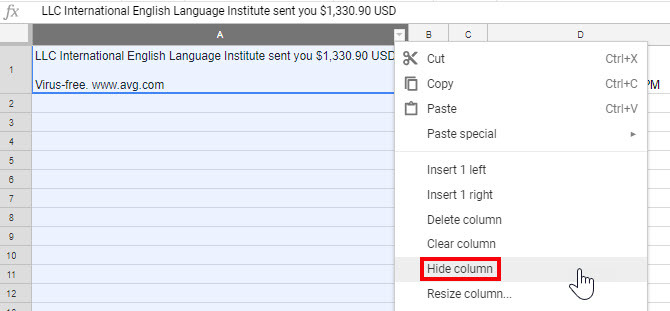
Seuraava sinun täytyy kirjoita Google Script 4 Google-skriptiä, jotka tekevät Google Sheetsistä tehokkaammanGoogle Sheets on loistava, mutta voi olla vieläkin tehokkaampi, jos käytät Google Sheets -komentosarjoja sen ominaisuuksien parantamiseksi. Lue lisää joka suoritetaan joka kerta, kun uusi rivi lisätään arkkiin.
Tämä skripti lisää vaadittavat laskelmat B2- ja C2-lauseiden täyttämiseksi sähköpostin rungon nimellä ja dollarimäärällä.
Siirry komentosarjaeditoriin napsauttamalla Työkalut ja napsauta Komentosarjaeditori.
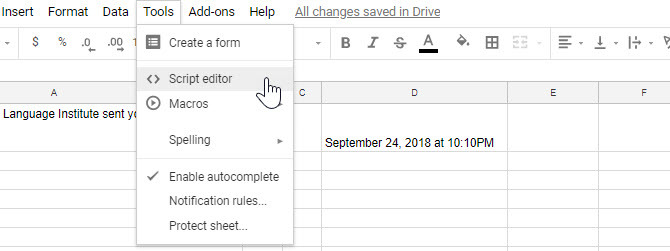
Liitä komentosarjaeditoriin seuraava koodi myFunction () -sovelluksen alle.
toiminto FindLastRow () {var sheet = SpreadsheetApp.getActiveSheet (); var data = sheet.getDataRange (). getValues (); for (var i = datanpituus-1; i> = 0; i -) {if (data [i] [0]! = nolla && data [i] [0]! = '') {palauta i + 1; } } }Tämä koodi etsii viimeisimmän rivin taulukosta.
Liitä seuraava komento myFunction (): een.
toiminto myFunction () { var intLastRow = FindLastRow () SpreadsheetApp.getActiveSheet (). getRange ('B' + intLastRow) .setValue ('= vasen (A' + intLastRow + ', etsi ("$", A' + intLastRow + ') - 11)'); SpreadsheetApp.getActiveSheet (). GetRange ('C' + intLastRow) .setValue ('= puolivälissä (A' + intLastRow + ', etsi ("$", A' + intLastRow + ')) - 1, (Etsi ("D", A '+ intLastRow +') - Etsi ( "$", A + intLastRow + ')) + 2)');Tämä näyttää monimutkaiselta, mutta ei ole.
Ensimmäinen “setValue” -komento on oikeastaan vain sarakkeen B täyttäminen tällä toiminnolla:
“=vasen(A1,löytö(“$”,A1)–11)”
Tämä vain tarttuu koko runkoon olevaan tekstiin dollarin symbolin vasemmalla puolella.
Sitten se täyttää sarakkeen C tällä toiminnolla:
“=keski-(A1,löytö(“$”,A1)–1,(löytö(”D”,A1)–löytö(“$”,A1))+2)”
Tämä purkaa dollarin määrän välillä "$" ja "USD". Skripti korvaa vain A1: n millä tahansa numerolla viimeinen sarake oli.
Tallenna tämä skripti napsauttamalla levykuvake valikossa.
Määritä sitten komentosarja suoritettavaksi aina, kun arkki päivitetään napsauttamalla Muokataja Nykyisen projektin käynnistimet.
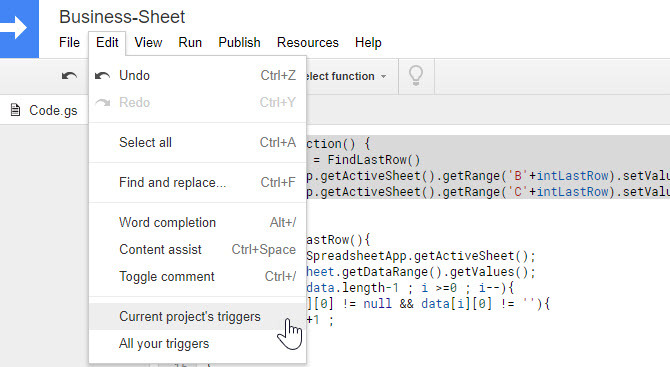
Lisää liipaisimia napsauttamalla linkkiä.
valita myFunction, Laskentataulukosta, valitse sitten Muutoksessa viimeisestä avattavasta ruudusta.
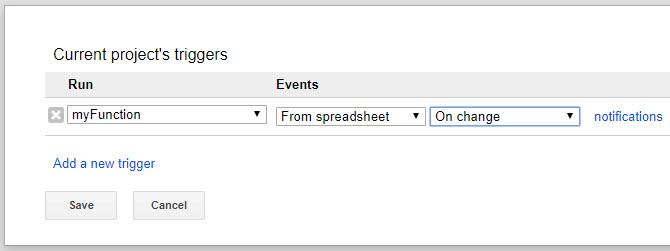
Nyt joka kerta kun saapuva maksuilmoitus saapuu, uusi rivi lisätään laskentataulukkoon.

Komentosarja käynnistyy ja täyttää asianmukaiset kentät lähettäjän nimellä ja dollarimäärillä.
Seuraa mittarilukemaa GPS: n avulla
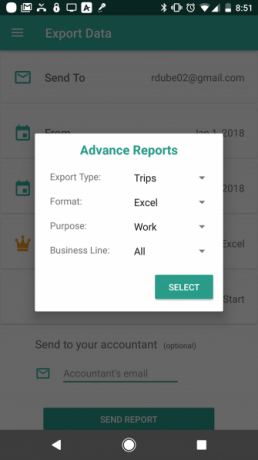
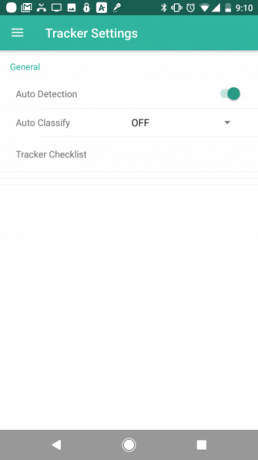
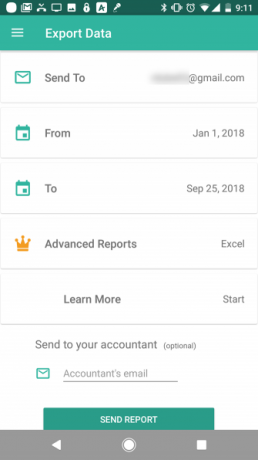
Tämä seuraava automatisointi on helppoa, koska käytät sovellusta, joka voi tehdä GPS-seurannan puolestasi -Everlance GPS -seuranta.
Sovelluksen sisäiset ostot ovat hieman ärsyttäviä, mutta voit viedä matkalokit sähköpostitse ilmaiseksi. Lokit saapuvat Excel-liitteenä.
Ainoa mitä sinun täytyy tehdä, on asettaa IFTTT-automaatio, jotta siellä olevat saapuvat sähköpostiviestit saadaan tallennettua Google Drive -tiliisi.
Everlance-matkan lokit tulevat otsikkoriville: “Transactions Export on valmis”. Tätä voit käyttää sähköpostin sieppaamiseen.
- Luo IFTTT: ssä Uusi sovelma.
- Klikkaa Tämä.
- Etsiä gmail ja valitse se.
- valita Uusi sähköposti postilaatikossa hausta.
- vuonna Etsiä kentän tyyppi aihe: Transaktioiden vienti on valmis ja napsauta Luo liipaisin.
- Klikkaa että.
- Etsiä Ajaa ja valitse Google asema.
- valita Lataa tiedosto URL-osoitteesta.
- Jätä kaikki kentät oletukseksi, mutta vaihda hakemisto arvoon IFTTT / Yritys / TripLogs.
Tämä on mitä Lataa tiedosto URL-osoitteesta kokoonpanon tulisi näyttää.

Klikkaa Luo toiminta, ja olet valmis.
Nyt joka kerta, kun olet valmis matkan kanssa, vie vain matkatiedot sähköpostitilillesi, ja se kirjataan automaattisesti Google Drive -tiliisi TripLogs-kansioon.
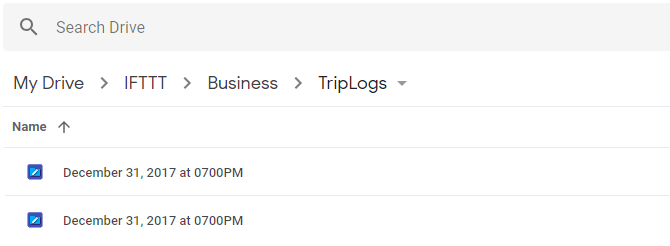
Ladata: Everlance varten Android (Free) | iOS (Vapaa)
Aseta tehtävät uusimaan yrityksesi verkkotunnukset
Yksi verkkosivuston omistamisen suurista vaaroista on unohtaa uusi verkkotunnuksesi uusi vuosittain tai kahdesti.
Monet verkkotunnusten rekisteröijät antavat sinun rekisteröidä verkkotunnukset automaattisesti, kun ne vanhenevat, mutta et ehkä halua tehdä niin. Ehkä haluat myydä verkkotunnuksen tai siirrä se jollekin toiselle Kuinka siirtää verkkotunnusta nolla seisokkeillaJos mietit miten siirtää verkkotunnuksesi nolla seisokkeilla, sinun on tehtävä se tietyssä järjestyksessä. Lue lisää .
Yksi asia, jonka voit tehdä, on määrittää automaatio, joka lisää uuden tehtävän automaattisesti Tehtäväsovellukseen muistutuksen vastaanottamispäivänä.
Palaa takaisin IFTTT: hen ja perusta automaatio näiden ilmoitussähköpostien sieppaamiseksi.
Tässä esimerkissä käytämme GoDaddy-ilmoituksia, jotka tulevat otsikkoriville: “Godaddy-uusintailmoituksesi”.
- Luo IFTTT: ssä Uusi sovelma.
- Klikkaa Tämä.
- Etsiä gmail ja valitse se.
- valita Uusi sähköposti postilaatikossa hausta.
- vuonna Etsiä kentän tyyppi Aihe: Godaddy-uusintailmoituksesi ja napsauta Luo liipaisin.
- Klikkaa että.
- Etsi tehtäväsovelluksesi ja valitse se (IFTTT tukee ToDoistia, RememberTheMilkä ja muita)
- valita Luo uusi tehtävä.
- Täytä Tehtävän nimi -kenttä {{Aihe}} klo.
Useimmat tehtäväsovellukset ovat riittävän älykkäitä sisällyttämään eräpäivä, jos mainitset kellonajan ja päivämäärän tehtävän nimessä.
Napsauta tässä tapauksessa Lisää ainesosa, ja valitse Vastaanotettu.
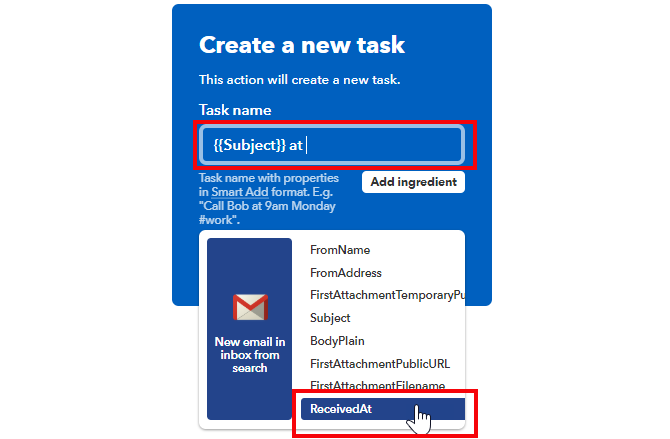
Tämä asettaa tehtävän erääntymispäivänä, kun sait sähköpostin.
Seuraavan kerran kirjautuessasi tehtäväsovellukseen näet tehtävän joko erääntyvän tai erääntyneen, ja voit määrittää sen ajankohtaan, jolloin verkkotunnuksen käsittely on sopivinta.
Tämä on erityisen hyödyllistä, jos sinulla on paljon hallitavia verkkotunnuksia. Et koskaan unohda vanhentavaa verkkotunnusta uudestaan.
Säästä aikaa yritysautomaatioilla
Pieniä yrityksiä ajatellen on paljon muistettavaa. Toivottavasti yllä olevat automaatiot auttavat vähentämään kuormaa vähän.
Ja muista, että jos olet freelancer, siellä on paljon muita työkaluja, joiden avulla voit hallita yritystäsi. Jos kirjanpito ei ole vahva kohta, sinun kannattaa tarkistaa luettelomme paras freelancereille saatavilla oleva kirjanpito-ohjelmisto Paras kirjanpito-ohjelmisto jokaista freelanceria vartenKirjanpito on monimutkainen miinakenttä. Virheet voivat olla kalliita ja jopa rikoksia. Jos olet kyllästynyt manuaaliseen kirjanpitoon, kokeile kirjanpito-ohjelmistoa. Lue lisää .
Kuvahyvitys: Rawpixel /depositphotos
Ryanilla on BSc-tutkinto sähkötekniikasta. Hän on työskennellyt 13 vuotta automaatiotekniikassa, 5 vuotta IT: ssä ja on nyt sovellusinsinööri. MakeUseOfin entinen toimitusjohtaja, hänet puhutaan kansallisissa konferensseissa datan visualisoinnista ja hänet on esitelty kansallisessa televisiossa ja radiossa.


